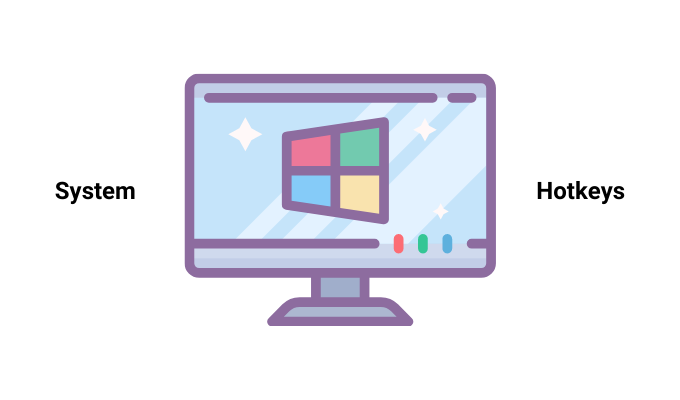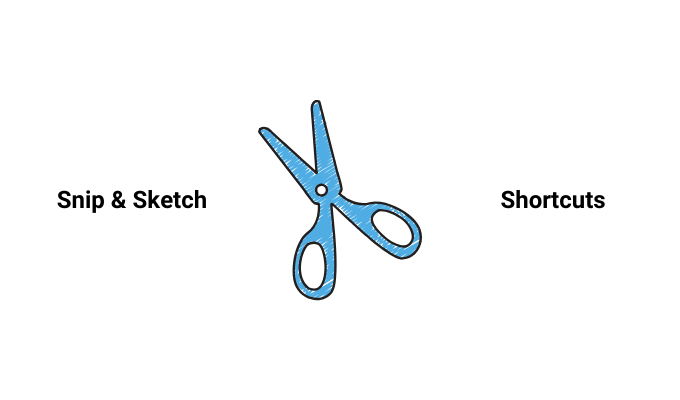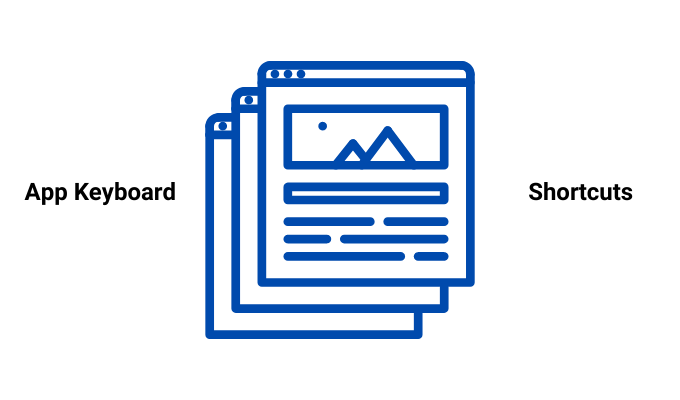Jika Anda sering menggunakan mouse atau touchpad, itu bisa membuat frustasi ketika salah satu atau keduanya memperlambat Anda atau berhenti bekerja sama sekali. Dengan keyboard, Anda dapat dengan cepat menyelesaikan tugas apa pun yang biasanya Anda lakukan dengan mouse atau touchpad Anda dengan menekan dua tombol atau lebih secara simultan secara bersamaan.
Sama membantu mereka, pintasan keyboard juga dapat menakutkan untuk dihafal dan digunakan pada awalnya, tetapi setelah Anda terbiasa, mereka akan tingkatkan pengalaman Windows 10 Anda.

Dalam panduan definitif ini, kita akan memperlihatkan kepada Anda pintasan keyboard Windows 10 yang umum digunakan dan baru untuk navigasi yang lebih mudah dan produktivitas yang lebih baik. >
Pintasan Keyboard Aplikasi
Tombol Cepat Sistem
Tombol fungsi
Kursor bergerak
Pintasan Tombol Panah
Tab dan Windows
Pintasan File Explorer
Pintasan Kotak Dialog
Cortana Keyboard Shortcuts
Pintasan Bilah Game
Pintasan Musik Groove
Pintasan Snip & Sketsa
Pintasan Tombol Logo Windows (Biasa Digunakan)
Pintasan TV dan Film
Tombol Pintasan Clipboard
 Pilih semua item di jendela atau dokumen: CTRL + A
Salinan
Pilih semua item di jendela atau dokumen: CTRL + A
Salinan :
CTRL + Catau
CTRL + INSERT
Potong: CTRL + X
Tempel: CTRL + Vatau SHIFT + INSERT
Ambil tangkapan layar :
Tombol logo Windows + PrtScn(Layar Cetak) atau
Fn + logo Windows key + Space Bar
Pintasan Keyboard Aplikasi
Sembunyikan aplikasi yang terbuka dan buka desktop:
Windows + D
Minimalkan semua jendela dan aplikasi yang terbuka: Windows + M
Pasang jendela atau aplikasi ke sisi kiri layar: Windows + Panah Kiri
Jepret jendela atau aplikasi ke sisi kanan scree n: Windows + Panah Kanan
Minimalkan semua jendela dan aplikasi: Windows + Panah Bawah
Maksimalkan semua jendela dan aplikasi terbuka yang telah diminimalkan: Windows + Panah Atas
Buka Pengelola Tugas: CTRL + SHIFT + ESC
Beralih di antara aplikasi yang terbuka: ALT + TAB
Tampilkan aplikasi terbuka: CTRL + ALT + TAB
Buka aplikasi Sticky Notes: Windows + 0 (nol)
Tutup item aktif atau keluar dari aplikasi aktif: ALT + F4
Tampilkan kata sandi pada layar masuk:
ALT + F8
Beralih antar jendela sesuai urutan pembukaannya: ALT + ESC
Tampilkan properti item yang dipilih: ALT + SPACEBAR
Kembali ke folder sebelumnya: ALT + PANAH KIRI
Maju / Lihat folder berikutnya: ALT + PANAH KANAN
Naikkan satu layar: ALT + PAGE UP
Turun satu layar: ALT + HALAMAN BAWAH
System Hotkeys
![]() Buka dan tutup Start Menu: Kunci Windows
Buka dan tutup Start Menu: Kunci Windows
 Mulai Terbuka: CTRL + ESC
Pengaturan Terbuka: Windows + I
Pusat Tindakan Terbuka: Windows + A
Buka File Explorer: Windows + E
Tampilan Tugas: Windows + Tab
Tampilkan / Sembunyikan desktop: Windows + D
Opsi matikan: Windows + X
Kunci PC
Mulai Terbuka: CTRL + ESC
Pengaturan Terbuka: Windows + I
Pusat Tindakan Terbuka: Windows + A
Buka File Explorer: Windows + E
Tampilan Tugas: Windows + Tab
Tampilkan / Sembunyikan desktop: Windows + D
Opsi matikan: Windows + X
Kunci PC :
Windows + L
Jendela Maksimal: Windows + Panah Atas
Buka bilah Game Xbox saat memainkan game di laptop atau komputer Anda: Windows + G
Aktifkan menu Connect untuk menautkan perangkat Windows 10 Anda dan yang lain melalui Bluetooth: Windows + K
Mengunci perangkat Windows 10 dan kembali ke layar masuk : Windows + L
Beralih di antara opsi bahasa dan keyboard: Windows + Space bar
Hentikan atau tinggalkan tugas saat ini: ESC[
Hapus item yang dipilih secara permanen (tanpa pindah ke Recycle Bin terlebih dahulu): SHIFT + DELETE
![]() Tutup dokumen yang aktif: CTRL + F4
Tutup dokumen yang aktif: CTRL + F4
l>
Tombol Fungsi
 Buka jendela atau halaman Bantuan: F1
Ubah nama item yang dipilih: F2
Cari file atau folder di File Explorer: F3
Tampilkan daftar bilah alamat di File Explorer: F4
Buka jendela atau halaman Bantuan: F1
Ubah nama item yang dipilih: F2
Cari file atau folder di File Explorer: F3
Tampilkan daftar bilah alamat di File Explorer: F4
- Refresh jendela aktif: F5atau CTRL+R
Siklus melalui elemen layar di desktop atau di jendela: F6
Aktifkan bilah menu di aplikasi aktif: F10
Memindahkan Cursor
 Pindahkan kursor ke awal kata berikutnya: CTRL + Panah Kanan
Pindahkan kursor kembali ke awal kata sebelumnya: CTRL + Panah Kiri
Pindahkan kursor kembali ke awal paragraf sebelumnya: CTRL + Panah Atas
Pindahkan kursor ke awal kata berikutnya: CTRL + Panah Kanan
Pindahkan kursor kembali ke awal kata sebelumnya: CTRL + Panah Kiri
Pindahkan kursor kembali ke awal paragraf sebelumnya: CTRL + Panah Atas
- Pindahkan kursor ke awal paragraf berikutnya: CTRL + Panah Bawah
Pergi ke awal dokumen: CTRL + Panah kiri
Pergi ke akhir dokumen: CTRL + Panah kanan
Pintasan Tombol Panah
 Beralih di antara semua aplikasi yang terbuka: CTRL + ALT + TAB
Memindahkan grup atau petak ke arah yang ditentukan: ALT + SHIFT + Tombol panah
Beralih di antara semua aplikasi yang terbuka: CTRL + ALT + TAB
Memindahkan grup atau petak ke arah yang ditentukan: ALT + SHIFT + Tombol panah
![]() Pindahkan ubin ke ubin lain untuk membuat folder pada menu Mulai: CTRL + SHIFT + Panahkeikan
Ubah ukuran menu Start saat dibuka: CTRL + Tombol panah
Pilih beberapa item individual di desktop atau di jendela: CTRL + Arrow key + bilah spasi
Pindahkan ubin ke ubin lain untuk membuat folder pada menu Mulai: CTRL + SHIFT + Panahkeikan
Ubah ukuran menu Start saat dibuka: CTRL + Tombol panah
Pilih beberapa item individual di desktop atau di jendela: CTRL + Arrow key + bilah spasi
![]() Pilih blok teks: CTRL + SHIFT dengan tombol panah
Beralih tata letak keyboard saat beberapa keyboard tata letak tersedia: CTRL + SHIFT
Mengaktifkan / menonaktifkan Editor Metode Input Bahasa Mandarin: CTRL + Spacebar
Tampilkan menu pintasan untuk item yang dipilih: SHIFT + F10
Pilih lebih dari satu item di desktop atau di jendela, atau pilih teks dalam dokumen: SHIFT + tombol panah apa saja
Buka submenu atau menu berikutnya di sebelah kanan: Panah kanan
Buka submenu atau menu berikutnya di sebelah kiri: Panah kiri
Pilih blok teks: CTRL + SHIFT dengan tombol panah
Beralih tata letak keyboard saat beberapa keyboard tata letak tersedia: CTRL + SHIFT
Mengaktifkan / menonaktifkan Editor Metode Input Bahasa Mandarin: CTRL + Spacebar
Tampilkan menu pintasan untuk item yang dipilih: SHIFT + F10
Pilih lebih dari satu item di desktop atau di jendela, atau pilih teks dalam dokumen: SHIFT + tombol panah apa saja
Buka submenu atau menu berikutnya di sebelah kanan: Panah kanan
Buka submenu atau menu berikutnya di sebelah kiri: Panah kiri
Tab Dan Windows
 Buka tab baru di browser web Anda: CTRL + T
Buka kembali tab yang baru saja Anda tutup: CTRL + SHIFT + T
Buka tab baru di browser web Anda: CTRL + T
Buka kembali tab yang baru saja Anda tutup: CTRL + SHIFT + T
![]() Lihat riwayat penelusuran Anda: CTRL + H
Tutup jendela: CTRL + W
Lihat riwayat penelusuran Anda: CTRL + H
Tutup jendela: CTRL + W
Pintasan Penjelajah File
 Pilih bilah alamat: ALT + D
Pilih kotak Pencarian: CTRL + E atau CTRL + F
Buka jendela baru: CTRL + N
Tutup jendela aktif: CTRL + Wong>
Ubah ukuran dan tampilan ikon file dan folder: CTRL + Roda gulir mouse
Pilih bilah alamat: ALT + D
Pilih kotak Pencarian: CTRL + E atau CTRL + F
Buka jendela baru: CTRL + N
Tutup jendela aktif: CTRL + Wong>
Ubah ukuran dan tampilan ikon file dan folder: CTRL + Roda gulir mouse
 Tampilkan semua folder di atas folder yang dipilih: CTRL + SHIFT + E
Buat folder baru: CTRL + SHIFT + N
Tampilkan subfolder di bawah folder yang dipilih: NUM LOCK + Asterisk (*)
Tampilkan konten folder yang dipilih: NUM LOCK + Plus (+)
Tampilkan semua folder di atas folder yang dipilih: CTRL + SHIFT + E
Buat folder baru: CTRL + SHIFT + N
Tampilkan subfolder di bawah folder yang dipilih: NUM LOCK + Asterisk (*)
Tampilkan konten folder yang dipilih: NUM LOCK + Plus (+)
 Perkecil folder yang dipilih: NUM LOCK + Minus (-)
Tampilkan panel pratinjau: ALT + P
Lihat folder berikutnya: ALT + Panah kanan
Lihat folder lokasi: ALT + Panah atas
Lihat folder sebelumnya: ALT + Panah Kiriatau Backspace
Tampilkan pilihan saat ini jika diciutkan, atau pilih subfolder pertama: Panah kanan
Buka menu berikutnya untuk submenu kiri atau tutup: Panah kiri
Tampilan bagian bawah jendela aktif: Tombol putus
Tampilan bagian atas jendela aktif: Kunci beranda
Minimalkan atau maksimalkan jendela aktif: F11
Perkecil folder yang dipilih: NUM LOCK + Minus (-)
Tampilkan panel pratinjau: ALT + P
Lihat folder berikutnya: ALT + Panah kanan
Lihat folder lokasi: ALT + Panah atas
Lihat folder sebelumnya: ALT + Panah Kiriatau Backspace
Tampilkan pilihan saat ini jika diciutkan, atau pilih subfolder pertama: Panah kanan
Buka menu berikutnya untuk submenu kiri atau tutup: Panah kiri
Tampilan bagian bawah jendela aktif: Tombol putus
Tampilan bagian atas jendela aktif: Kunci beranda
Minimalkan atau maksimalkan jendela aktif: F11
Pintasan Kotak Dialog
 Tampilan aktif daftar item: F4[
Bergerak maju melalui tab: CTRL + TAB
Kembali ke tab: CTRL + SHIFT + TAB
Pindah ke tab tertentu: CTRL + Nomor (antara 1 dan 9)
Bergerak maju melalui opsi: TAB[
Kembali ke opsi-opsi: SHIFT + TAB
Lakukan perintah atau pilih opsi yang digunakan dengan huruf: ALT + Surat Bergarisbawahi
Hapus atau pilih kotak centang jika opsi aktif adalah kotak centang: Spasi
Buka folder satu tingkat lebih tinggi jika folder tersebut dipilih di kotak dialog Buka atau Simpan Sebagai: Backspace
Pilih tombol jika opsi aktif adalah sekelompok tombol opsi: Tombol panah
Tampilan aktif daftar item: F4[
Bergerak maju melalui tab: CTRL + TAB
Kembali ke tab: CTRL + SHIFT + TAB
Pindah ke tab tertentu: CTRL + Nomor (antara 1 dan 9)
Bergerak maju melalui opsi: TAB[
Kembali ke opsi-opsi: SHIFT + TAB
Lakukan perintah atau pilih opsi yang digunakan dengan huruf: ALT + Surat Bergarisbawahi
Hapus atau pilih kotak centang jika opsi aktif adalah kotak centang: Spasi
Buka folder satu tingkat lebih tinggi jika folder tersebut dipilih di kotak dialog Buka atau Simpan Sebagai: Backspace
Pilih tombol jika opsi aktif adalah sekelompok tombol opsi: Tombol panah
Pintasan Keyboard Cortana
 Buka Pencarian: Windows + S
Buka Cortana dalam mode mendengarkan untuk berbicara tanpa menekan tombol mikrofon: Windows + C
Buka Pencarian: Windows + S
Buka Cortana dalam mode mendengarkan untuk berbicara tanpa menekan tombol mikrofon: Windows + C
Catatan: Secara default, pintasan ini dinonaktifkan. Untuk mengaktifkannya, tekan Windows + Iuntuk membuka Pengaturan, pilih Cortanadan kemudian pilih sakelar tepat di bawah Biarkan Cortana mendengarkan saya perintah ketika saya menekan tombol logo Windows + C. Jika Aktif, pintasan akan berfungsi.
Pintasan Bar Game
 Buka bilah Game saat game dibuka: Windows + G
Rekam 30 detik terakhir: Windows + ALT + G
Mulai / Berhenti merekam: Windows + ALT + R
Ambil tangkapan layar game: Windows + ALT + PRINT SCREEN
Tampilkan / Sembunyikan penghitung waktu perekaman: Windows + ALT + T
Menghidupkan / mematikan mikrofon: Windows + ALT + M
Mulai / Hentikan siaran: Windows + ALT + B
Tampilkan kamera saat siaran: Windows + ALT + W
Buka bilah Game saat game dibuka: Windows + G
Rekam 30 detik terakhir: Windows + ALT + G
Mulai / Berhenti merekam: Windows + ALT + R
Ambil tangkapan layar game: Windows + ALT + PRINT SCREEN
Tampilkan / Sembunyikan penghitung waktu perekaman: Windows + ALT + T
Menghidupkan / mematikan mikrofon: Windows + ALT + M
Mulai / Hentikan siaran: Windows + ALT + B
Tampilkan kamera saat siaran: Windows + ALT + W
Pintasan Musik Groove
 Mainkan / Jeda: CTRL + P
Lewati ke lagu berikutnya: CTRL + F
Lewati ke lagu sebelumnya atau mulai ulang lagu saat ini: CTRL + B
Volume naik: F9 atau tombol volume naik
Volume turun: Tombol F8 atau volume turun
Volume bisu: F7 atau tombol bisu
Pilih item dan masuk ke mode pemilihan: CTRL + Enter
Pilih Semua: CTRL + A
Hapus item atau item yang dipilih: Hapus
Mainkan item yang dipilih: CTRL + SHIFT + P
Ulangi Nyala / Mati: CTRL + T
Acak Nyala / Mati: CTRL + H
Cari: CTRL + Q
Mainkan / Jeda: CTRL + P
Lewati ke lagu berikutnya: CTRL + F
Lewati ke lagu sebelumnya atau mulai ulang lagu saat ini: CTRL + B
Volume naik: F9 atau tombol volume naik
Volume turun: Tombol F8 atau volume turun
Volume bisu: F7 atau tombol bisu
Pilih item dan masuk ke mode pemilihan: CTRL + Enter
Pilih Semua: CTRL + A
Hapus item atau item yang dipilih: Hapus
Mainkan item yang dipilih: CTRL + SHIFT + P
Ulangi Nyala / Mati: CTRL + T
Acak Nyala / Mati: CTRL + H
Cari: CTRL + Q
Pintasan snip & Sketsa s
![]() Buat snip baru: CTRL + N
Buka file: CTRL + O
Pindahkan kursor untuk memilih area snip persegi: SHIFT + Tombol panah
Pilih Penghapus: CTRL + E
Mencetak anotasi: CTRL + P
Batalkan anotasi: CTRL + Z
Buat snip baru: CTRL + N
Buka file: CTRL + O
Pindahkan kursor untuk memilih area snip persegi: SHIFT + Tombol panah
Pilih Penghapus: CTRL + E
Mencetak anotasi: CTRL + P
Batalkan anotasi: CTRL + Z
Pintasan Tombol Logo Windows (Biasa Digunakan)
 Bangunkan PC dari layar hitam atau kosong: Windows + CTRL + SHIFT + B
Nyalakan Narator: Windows + CTRL + Enter
Kotak dialog Properti Sistem Tampilan: Windows + Jeda
Mencari PC di jaringan: Windows + CTRL + F
Buka panel Emoji: Windows + titik (.) atau titik koma (;)
Buka Kemudahan Pusat Akses: Windows + U
>Beralih melalui aplikasi di taskbar: Windows + T
Ambil tangkapan layar sebagian layar Anda: SHIFT + S
Kotak dialog Buka Jalankan: Windows + R
Pilih mode tampilan presentasi: Windows + P
Beralih input antara Windows Mixed Reality dan desktop: Windows + Y
Minimalkan semua jendela: Windows + M
Bangunkan PC dari layar hitam atau kosong: Windows + CTRL + SHIFT + B
Nyalakan Narator: Windows + CTRL + Enter
Kotak dialog Properti Sistem Tampilan: Windows + Jeda
Mencari PC di jaringan: Windows + CTRL + F
Buka panel Emoji: Windows + titik (.) atau titik koma (;)
Buka Kemudahan Pusat Akses: Windows + U
>Beralih melalui aplikasi di taskbar: Windows + T
Ambil tangkapan layar sebagian layar Anda: SHIFT + S
Kotak dialog Buka Jalankan: Windows + R
Pilih mode tampilan presentasi: Windows + P
Beralih input antara Windows Mixed Reality dan desktop: Windows + Y
Minimalkan semua jendela: Windows + M
Pintasan TV dan Film
 Mainkan di layar penuh: ALT + Enter
Keluar dari layar penuh: ESC[
Putar atau Jeda dengan video dalam fokus: CTRL + P atau Spacebar
Hidupkan / Matikan pengulangan: CTRL + T
Mainkan di layar penuh: ALT + Enter
Keluar dari layar penuh: ESC[
Putar atau Jeda dengan video dalam fokus: CTRL + P atau Spacebar
Hidupkan / Matikan pengulangan: CTRL + T
Sudahkah kita melewatkan pintasan keyboard Windows 10 khusus yang ingin Anda ketahui? Beri tahu kami dengan menjatuhkan komentar Anda di bagian di bawah ini.
In_content_1 all: [300x250] / dfp: [640x360]->
Pos terkait: